User Manual
Table Of Contents
- Inhalt
- Einführung – Bitte dieses Kapitel zuerst durchlesen
- Kapitel 1 Grundlegende Operation
- Kapitel 2 Manuelle Berechnungen
- 1. Grundrechenarten
- 2. Spezielle Taschenrechnerfunktionen
- 3. Festlegung des Winkelmodus und des Anzeigeformats (SET UP)
- 4. Funktionsberechnungen
- 5. Numerische Berechnungen
- 6. Rechnen mit komplexen Zahlen
- 7. Rechnen mit (ganzen) Binär-, Oktal-, Dezimal- und Hexadezimalzahlen
- 8. Matrizenrechnung
- 9. Vektorrechnung
- 10. Umrechnen von Maßeinheiten
- Kapitel 3 Listenoperationen
- Kapitel 4 Lösung von Gleichungen
- Kapitel 5 Grafische Darstellungen
- 1. Graphenbeispiele
- 2. Voreinstellungen verschiedenster Art für eine optimale Graphenanzeige
- 3. Zeichnen eines Graphen
- 4. Speichern und Aufrufen von Inhalten des Graphenbildschirms
- 5. Zeichnen von zwei Graphen im gleichen Display
- 6. Manuelle grafische Darstellung
- 7. Verwendung von Wertetabellen
- 8. Ändern eines Graphen
- 9. Dynamischer Graph (Graphanimation einer Kurvenschar)
- 10. Grafische Darstellung von Rekursionsformeln
- 11. Grafische Darstellung eines Kegelschnitts
- 12. Zeichnen von Punkten, Linien und Text im Graphenbildschirm (Sketch)
- 13. Funktionsanalyse (Kurvendiskussion)
- Kapitel 6 Statistische Grafiken und Berechnungen
- 1. Vor dem Ausführen statistischer Berechnungen
- 2. Berechnungen und grafische Darstellungen mit einer eindimensionalen Stichprobe
- 3. Berechnungen und grafische Darstellungen mit einer zweidimensionalen Stichprobe (Ausgleichungsrechnung)
- 4. Ausführung statistischer Berechnungen und Ermittlung von Wahrscheinlichkeiten
- 5. Tests
- 6. Konfidenzintervall
- 7. Wahrscheinlichkeitsverteilungen
- 8. Ein- und Ausgabebedingungen für statistische Testverfahren, Konfidenzintervalle und Wahrscheinlichkeitsverteilungen
- 9. Statistikformeln
- Kapitel 7 Finanzmathematik
- 1. Vor dem Ausführen finanzmathematischer Berechnungen
- 2. Einfache Kapitalverzinsung
- 3. Kapitalverzinsung mit Zinseszins
- 4. Cashflow-Berechnungen (Investitionsrechnung)
- 5. Tilgungsberechnungen (Amortisation)
- 6. Zinssatz-Umrechnung
- 7. Herstellungskosten, Verkaufspreis, Gewinnspanne
- 8. Tages/Datums-Berechnungen
- 9. Abschreibung
- 10. Anleihenberechnungen
- 11. Finanzmathematik unter Verwendung von Funktionen
- Kapitel 8 Programmierung
- 1. Grundlegende Programmierschritte
- 2. Program-Menü-Funktionstasten
- 3. Editieren von Programminhalten
- 4. Programmverwaltung
- 5. Befehlsreferenz
- 6. Verwendung von Rechnerbefehlen in Programmen
- 7. Program-Menü-Befehlsliste
- 8. CASIO-Rechner für wissenschaftliche Funktionswertberechnungen Spezielle Befehle <=> Textkonvertierungstabelle
- 9. Programmbibliothek
- Kapitel 9 Tabellenkalkulation
- 1. Grundlagen der Tabellenkalkulation und das Funktionsmenü
- 2. Grundlegende Operationen in der Tabellenkalkulation
- 3. Verwenden spezieller Befehle des Spreadsheet -Menüs
- 4. Bedingte Formatierung
- 5. Zeichnen von statistischen Graphen sowie Durchführen von statistischen Berechnungen und Regressionsanalysen
- 6. Speicher des Spreadsheet -Menüs
- Kapitel 10 eActivity
- Kapitel 11 Speicherverwalter
- Kapitel 12 Systemverwalter
- Kapitel 13 Datentransfer
- Kapitel 14 Geometrie
- Kapitel 15 Picture Plot
- Kapitel 16 3D Graph-Funktion
- Kapitel 17 Python (nur fx-CG50, fx-CG50 AU)
- Anhang
- Prüfungsmodi
- E-CON4 Application (English)
- 1. E-CON4 Mode Overview
- 2. Sampling Screen
- 3. Auto Sensor Detection (CLAB Only)
- 4. Selecting a Sensor
- 5. Configuring the Sampling Setup
- 6. Performing Auto Sensor Calibration and Zero Adjustment
- 7. Using a Custom Probe
- 8. Using Setup Memory
- 9. Starting a Sampling Operation
- 10. Using Sample Data Memory
- 11. Using the Graph Analysis Tools to Graph Data
- 12. Graph Analysis Tool Graph Screen Operations
- 13. Calling E-CON4 Functions from an eActivity
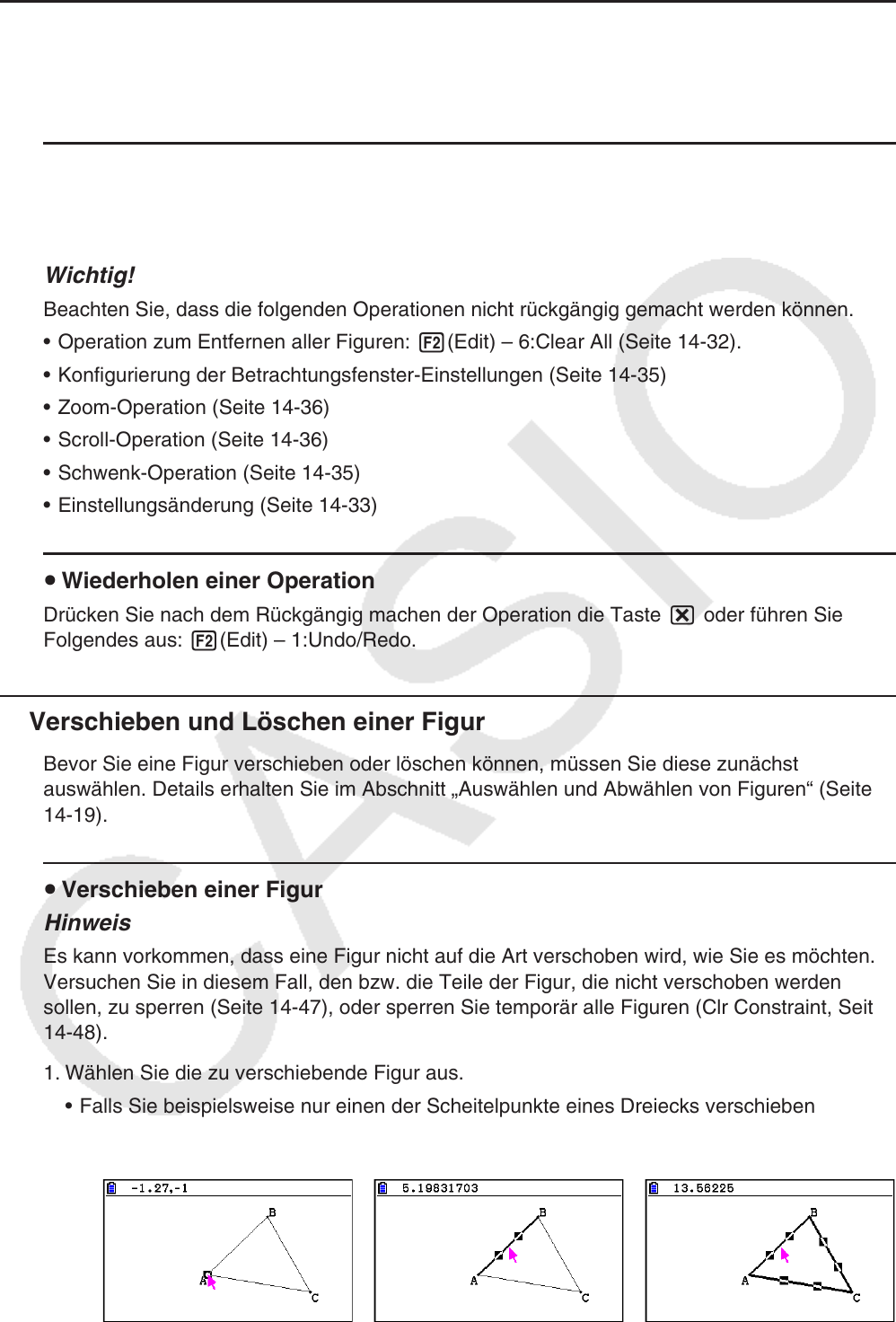
14-30
k Rückgängig machen und Wiederholen von Operationen
Mit dem Undo-Befehl können Sie die zuletzt durchgeführte Operation rückgängig machen; mit
dem Redo-Befehl wiederholen Sie eine Operation, die Sie zuvor rückgängig gemacht haben.
u Rückgängig machen der zuletzt ausgeführten Operation
Drücken Sie unmittelbar nach der Operation, die Sie rückgängig machen möchten, die Taste
* oder führen Sie Folgendes aus: 2(Edit) – 1:Undo/Redo.
Wichtig!
Beachten Sie, dass die folgenden Operationen nicht rückgängig gemacht werden können.
• Operation zum Entfernen aller Figuren: 2(Edit) – 6:Clear All (Seite 14-32).
• Konfigurierung der Betrachtungsfenster-Einstellungen (Seite 14-35)
• Zoom-Operation (Seite 14-36)
• Scroll-Operation (Seite 14-36)
• Schwenk-Operation (Seite 14-35)
• Einstellungsänderung (Seite 14-33)
u Wiederholen einer Operation
Drücken Sie nach dem Rückgängig machen der Operation die Taste * oder führen Sie
Folgendes aus: 2(Edit) – 1:Undo/Redo.
k Verschieben und Löschen einer Figur
Bevor Sie eine Figur verschieben oder löschen können, müssen Sie diese zunächst
auswählen. Details erhalten Sie im Abschnitt „Auswählen und Abwählen von Figuren“ (Seite
14-19).
u Verschieben einer Figur
Hinweis
Es kann vorkommen, dass eine Figur nicht auf die Art verschoben wird, wie Sie es möchten.
Versuchen Sie in diesem Fall, den bzw. die Teile der Figur, die nicht verschoben werden
sollen, zu sperren (Seite 14-47), oder sperren Sie temporär alle Figuren (Clr Constraint, Seite
14-48).
1. Wählen Sie die zu verschiebende Figur aus.
• Falls Sie beispielsweise nur einen der Scheitelpunkte eines Dreiecks verschieben
möchten, wählen Sie den Scheitelpunkt aus. Um nur eine Seite des Dreiecks zu
verschieben, wählen Sie die Seite aus.
Ein Scheitelpunkt
ausgewählt
Eine Seite ausgewählt Drei Seiten ausgewählt










